Kali ini untuk pertama kali blog ini menulis posting untuk Microsoft Word, setelah beberapa posting lainnya tentang Microsoft Excel. Dengan title ' Membuat Sendiri Kartu Nama pada MS WORD 2010 ' tujuannya adalah agar anda dapat mandiri merancang kartu nama tanpa harus bergantung pada jasa orang lain. Apalagi jika dirumah anda sudah dilengkapi dengan printer segala. Untuk itu mari kita mulai proses dan cara Membuat Sendiri Kartu Nama pada MS WORD 2010.
1. Tentunya Microsoft Word sudah ready di layar monitor komputer anda
2. Pilih menu Insert , pilih Shapes dan Pilih Rectangle ( gambar 1 ). Ukuran yang sesuai adalah width (lebar) 3,38 Inchi dan Height ( 2,08 Inchi ).
3. Untuk memilih background dari Rectangle anda dapat memilih menu Format pada Menu Ribbon. (gambar 2 )
 |
| Gambar 1 |
 |
| Gambar 2 |
5. Menulis nama pada kartu nama. Klik insert kembali dan pilih Text Box dan tuliskan nama anda.
6. Pilihlah ukuran huruf yang sesuai dan juga jenis huruf ( font size dan font style ). Untuk lebih cantik lagi klik kembali menu Format dan pilih WordArt Style (gambar 3 ).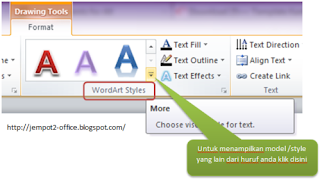 |
| gambar 3 |
Anda juga dapat menghilangkan latar belakang / background dengan memilih Format, memilih Shape Fill dan pilih No Fill. Jika ingin menggunakan background pada nama anda ikuti caranya seperti nomor 3 diatas. Untuk menghilangkan garis pinggir (border) lakukan seperti nomor 4 diatas.
7. Anda dapat menambahkan Background dalam bentuk gambar pada kartu nama anda untuk memperindah kartu nama tersebut. Dan juga dapat menambahkan photo pribadi anda. Caranya adalah dengan memilih insert, pilih Picture. ( browse pada komputer anda )
8. Mengatur letak gambar pada posisi yang diinginkan dapat dilakukan sebagai berikut : ( lihat gambar )9. Mengatur letak gambar seperti pada nomor 8 diatas, dapat juga dilakukan dengan memilih Bring to Front
Dengan demikian maka photo anda sudah tampil utuh.
10. Jika anda seorang bisnismen atau juga punya situs yang perlu dipromosikan, atau bahkan facebook atau twitter account, anda dapat menambahkan link yang dimaksud.
MEMPERBANYAK KARTU NAMA
MEMPERBANYAK KARTU NAMA
- Untuk memperbanyak kartu anda dalam 1 lembar kertas, anda dapat menggunakan Screenshot sehingga yang tadinya masih dalam bentuk shapes akan menjadi gambar yang utuh. Tentang petunjuk penggunaan screenshot sudah pernah saya posting. Pastikan bahwa Document yang berisi kartu nama yang anda buat tadi dalam keadaan aktif terlebih dahulu. Klik file, pilih New dan Pilih Blank Document sehingga muncul document yang masih kosong. Pilih Insert dan Klik Screenshoot, selanjutnya pilih Screen Clipping. Secara otomatis maka layar monitor akan menuju pada document kartu nama anda. Langkah berikutnya adalah menggerakkan kursor dengan ikon berbentuk plus pas pada kartu nama, sesuai dengan lebar dan tinggi dari kartu nama tersebut. Jika sudah pas, maka secara otomatis kartu nama dalam bentuk gambar tersebut langsung tampil pada document baru anda. 12. Jangan lupa, klik tombol kanan mouse anda, pilih Wrap text dan pilih in front of text. Tujuannya adalah agar anda bebas mengatur posisi kartu nama anda dan tidak terbentur dengan batas yang ada di Microsoft Word.
- Langkah berikutnya adalah mengcopy kartu nama tersebut, paste dan hasil paste tersebut geser kesebelah kanan dari kartu nama yang pertama, begitu seterusnya hingga mendapatkan 3 kartu nama yang berjejer.
- Pencet tombol Shift pada Keyboard dan secara bersamaan Klik masing-masing kartu nama (ketiga kartu nama) kemudian pencet tombol kanan mouse, Pilih Group.
 |
| gambar 6 ( setting orientation : Landscape A4 ) |
Dengan grouping seperti ini anda tinggal copy sehingga pada proses paste berikutnya ketiga kartu tersebut sudah ready dan hanya perlu menggeser kebawah. Jumlah kartu nama pada 1 lembar kertas disesuaikan dengan ukuran kertas.
SEMOGA ARTIKEL INI DAPAT MEMBANTU ANDA
--------------------------------------
--------------------------------------




owoke gan makasih tutornya kapan-kapan mau saya coba.:)
ReplyDeletethanks untuk kunjungannya, itu hanya sekedar tutorial untuk pemula.
DeleteMemang mocro ofice sekarang fasilitasnya makin canggih. mangkanya kita bisa berkreasi disana.
ReplyDeleteya sob, jika kita rajin berusaha untuk mendalami sesuatu tentu hasilnya akan baik. jika ada yang dekat kenapa cari yang jauh.
DeleteKita juga tidak seterusnya bergantung pada software grafis untuk membuatnya. Ternyata MS Office juga menyuguhkan berbagai fungsi yang hampir sama dengan software grafis.
ReplyDeleteSangat bermanfaat gan. Makasih infonya. Saya juga mau izin untuk bookmark this page ..
salam ...
bookmark aja gan, tidak mengapa. Saya hanya mengajak rekan-rekan untuk kreatif aja. agar tidak bergantung seperti komentar anda pada software grafis. Kartu nama kan hanya persoalan kecil. salam.
DeleteSangat terkagum dengan artikel ini..terimakasih banget
ReplyDeleteterima kasih untuk kekagumannya, tujuan artikel ini cari yang mudah saja tapi bermanfaat.
DeleteBetul sekarang banyak yang cari cara gampang dan mudah :-d
Deletebarangkali sudah zamannya, =)) cari cara mudah dan gampang. kalau zaman dulu bikin kartu nama datangnya ke percetakan, tapi sekarang cukup printing sendiri, malah sambil menikmati mie instan ( mudah bukan ? )
DeleteNyimak dulu artikelnya smoga nanti bisa mepraktekannya. Maklum saat ini belum punya ofice 2010, ini masih pake 2003. Jadul banget ya.. Terimakasih ilmunya
ReplyDeleteDjono:
Deletesilakan disimak dulu sob, he...he... semoga bisa pindah keatasnya seperti MS office 2007 atau open source. di MS Office 2003 juga bisa tuh bikin kartu nama, hanya saja tidak secanggih jika dibuat dgn office 2007 keatas
perlu dicoba nih sob
ReplyDeletesilakan dicoba, semoga kartu namanya cukup bagus. Pakai Ms Word juga bisa mendesign kartu. dan bisa untuk hadiah untuk pacar (kalau blm nikah he...he...)
DeleteAssyiiik . . . . dapet oleh-oleh cara membuat kartu nama di perpustakaan Mas Kurnia Tuhadi
ReplyDelete@Datok:
Deletesemoga semakin kreatif dan menjadi lebih mudah mengelola perpustakaan. Juga mungkin kartu anggota perpus
Salam blogger
beberapa bulan yang lalu saya juga mempergunakan cara seperti yg diatas :)
ReplyDeletelebih mudah dibandingkan harus mempergunakan software ps atau sebangsanya
@Ahmad Muazim :
DeleteIya..., lebih simple. Cara ini cukup ampuh untuk memenuhi kebutuhan sendiri. Software seperti PS, CD misalnya, itu sangat baik untuk percetakan atau sablon.
terima kasih untuk tanggapannya
Maf gan saya tidak mengerti .. maaf
ReplyDelete@Akang Eka :
DeleteTidak mengapa kalau tidak mengerti, sobat tidak punya kesalahan apa-apa terhadap saya jika tidak mengerti, jadi tidaklah perlu minta maaf segala.
Sukses selalu untuk Akang Eka.
sedap nih,, bise bikin kartu name pake Ms.Word.. hehehe.. :D
ReplyDelete@Andi Borneo :
Deleteiye... sedap, kalau bikin kartu name pakai MS Word tu tak cume sedap, tapi bise gak gurih dan legit. Kate orang Melayu Malaysia tu : meletop
meletop abis kena merecon ke.. hihihih
Delete@Andy WestBorneo :
Deletewah..., namanya ditambah dengan "West".
Iye..., dekat dengan bulan puase ni, dah mulai meletop bunyi merecon tu. Macam mane ngan meriam tombong tu di Pontianak? ape bedegum gak...?
tak lama agik bedegum.. heheheh.. Robo-robo bile,? masih lama yee.. mempawah ramai tuh kalo udah robo-robo..
Delete@Andi Borneo :
DeleteIye... bedegum bunyi meriam, meletop merecon.
Untok robo'-robo' tu pakai kalender arab, cobe lihat pas hari rabu terakhir di bulan Syafar itulah saat perayaan robo'-robo'
thanks boss tutornya sangat amat membantu sekali
ReplyDelete@Kikils :
Deletethanks juga untuk kunjungannya pada cara membuat kartu nama di ms word.
langsung dicoba nih, folback ya mas :)
ReplyDelete@update campuran ;
Deletesilakan dicoba, semoga mudah dalam penerapannya. Dan terima kasih sudah memberi tanggapan
oke banget kreative.
ReplyDeleteTutor membuat kartu nama yang bagus sob, dengan cara diatas saya bisa praktek membuat kartu nama sendiri. Sangat bermanfaat dan semoga sukses selalu untuk sobat Kurnia Tuhadi cheer
ReplyDelete@Salamun, terima kasih, artikel diatas saya buat lebih dari setahun yang lalu. lama vakum di dunia maya, baru hari ini saya tambah 1 artikel lagi. (h) Oh.. ya..., semoga kartu namanya lebih indah dari tutorial diatas.
DeleteSelamat beraktifitas
bagus juga y, mkasih
ReplyDeleteLumayan, bikin kartu nama sendiri dengan template kartu nama yang bagus tentu akan menimbulkan kebanggaan tersendiri.
ReplyDeletewah tutorialnya sangat bermanfaat sekali :)) http://faktaunikpedia.blogspot.com
ReplyDeleteThis comment has been removed by the author.
ReplyDeleteMemilih https://idesignature.wordpress.com/2023/07/29/5-jenis-kertas-untuk-cetak-kartu-nama/ jenis kertas yang tepat untuk mencetak kartu nama sangat penting dalam meningkatkan kesan profesional dan estetika.
ReplyDeleteMemilih jenis cetak dan bahan yang tepat, memahami faktor-faktor yang mempengaruhi https://indoserp.wordpress.com/2023/07/29/biaya-cetak-kartu-nama-panduan-lengkap-untuk-pengusaha/ biaya cetai kartu nama, serta menerapkan tips hemat anggaran dapat membantu pengusaha mengoptimalkan penggunaan kartu nama dalam memperluas jejak bisnisnya.
Dengan solusi praktis dan efisien yang ditawarkannya, https://nawabalinews.wordpress.com/2023/07/29/kartu-nama-digital-inovasi-praktis-dalam-berjejaring/ kartu nama digital membantu membangun hubungan profesional yang kuat dan mempermudah akses informasi kontak bisnis secara modern.